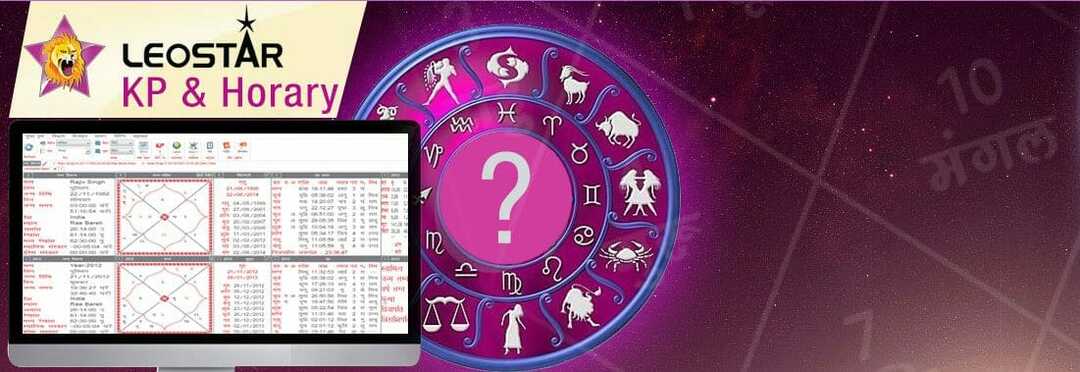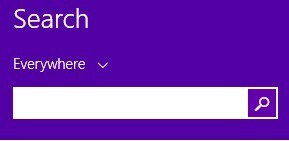Denne software holder dine drivere kørende og holder dig dermed beskyttet mod almindelige computerfejl og hardwarefejl. Tjek alle dine chauffører nu i 3 nemme trin:
- Download DriverFix (verificeret downloadfil).
- Klik på Start scanning for at finde alle problematiske drivere.
- Klik på Opdater drivere for at få nye versioner og undgå systemfejl.
- DriverFix er blevet downloadet af 0 læsere denne måned.
Nogle Outlook-brugere har skrevet på Microsoft-forummet om en Handlingen kan ikke gennemføres fejl. Den fulde fejlmeddelelse siger: Handlingen kan ikke gennemføres. Forbindelsen til Microsoft Exchange er ikke tilgængelig. Outlook skal være online eller være forbundet for at fuldføre denne handling. Denne fejl opstår, når brugerne forsøger at oprette eller bruge en Microsoft Exchange-e-mail-konto i Outlook.
Hvordan kan brugere rette op på den handling, der ikke kan afsluttes?
1. Genregistrer DNS
- Nogle brugere har rettet Handlingen kan ikke gennemføres fejl ved at omregistrere DNS. Tryk på Windows-tasten + X genvejstast.
- Vælg Kommandoprompt (administrator) i Win + X-menuen.

- Indtast derefter disse kommandoer separat, og tryk på Retur efter hver:
ipconfig / flushdnsipconfig / registerdns
ipconfig / release
ipconfig / forny
NETSH winsock reset-katalog
NETSH int ipv4 reset reset.log
NETSH int ipv6 reset reset.log
- Luk kommandoprompten.
2. Slet Outlook-profilen
- Sletning af den aktuelle Outlook-profil og tilføjelse af en ny er en anden potentiel opløsning for Ombytning er ikke tilgængelig fejl. For at gøre det skal du trykke på Windows-tasten + R genvejstast.
- Indtast 'Kontrolpanel' i Kør, og klik på Okay knap.
- Klik på Kontrolpanel > i sti-bjælken, og vælg Alle elementer i kontrolpanelet. Klik derefter på Post for at åbne Mail Setup.

- Klik på Vis profiler for at åbne fanen Generelt.

- Vælg den profil, der er angivet der, og klik på Fjerne knap.
- Luk derefter vinduet Mail Setup.
- Outlook vil automatisk bede dig om at oprette en ny profil efter fjernelse af den forrige profil.
3. Sluk for Windows Defender Firewall
- For at kontrollere, om Windows Defender Firewall er ikke ansvarlig for handling kan ikke slettes fejl, skal du slå WDF fra, før du starter Outlook. Tryk på Windows-tasten + S genvejstast.
- Indtast nøgleordet 'firewall' i søgefeltet, og klik på Windows Defender Firewall for at åbne kontrolpanel-applet direkte nedenfor.

- Klik på Slå Windows Defender Firewall til eller fra for at åbne indstillingerne i øjebliksbillede direkte nedenfor.

- Vælg indstillingerne Sluk for Windows Defender Firewall, og klik på Okay knap.
4. Slå tredjeparts antivirusværktøjer fra
- Nogle brugere skal muligvis deaktivere eller endda afinstallere deres tredjeparts firewall til antivirussoftware. For at deaktivere antivirusværktøjer skal du fjerne dem fra systemstart ved at højreklikke på proceslinjen og vælge Jobliste.
- Klik på fanen Start-up vist direkte nedenfor.

- Vælg et antivirusværktøj, og klik på Deaktiver knap.
- Genstart derefter Windows efter fjernelse af antivirussoftware fra opstarten.
5. Sluk Outlook-tilføjelsesprogrammer
- For at sikre, at der ikke er modstridende tilføjelsesprogrammer, skal du slå Outlooks tilføjelsesprogrammer fra. Klik på for at gøre det Fil og Muligheder i Outlook.
- Klik derefter på tilføjelsesprogrammer til venstre for vinduet.
- Vælg COM-tilføjelsesprogrammer i rullemenuen Administrer.
- Klik på Gå knap.

- For at fjerne tilføjelsesprogrammer skal du vælge dem i COM-vinduet og klikke på Fjerne knap.
Det er et par af de beslutninger, som brugere har rettet Handlingen kan ikke gennemføres fejl. Derudover skal du tjekke Microsoft Support and Recovery Assistant, som er et praktisk fejlfindingsværktøj til Outlook og andre MS Office-applikationer. Brugere kan tilføje denne software til Windows 10 ved at klikke på Hent nu knappen på dens Outlook Support Center-side.
RELATEREDE VARER, DER SKAL KONTROLLERES:
- Forbindelsen til Microsoft Exchange er ikke tilgængelig [QUICK FIX]
- Sådan repareres Outlook-fejl 0x80042109 på Windows 10
- FIX: Outlook 2016 understøtter ikke opsætning af Exchange-konti